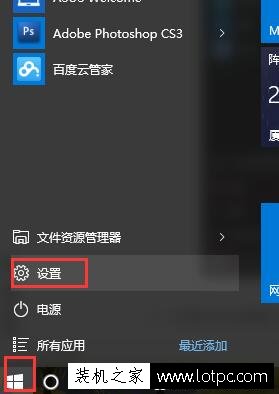默认浏览器,如何设置默认浏览器及默认浏览器设置在哪里
什么是默认浏览器?
默认浏览器是指在打开网页时自动使用的浏览器。在计算机中,当用户点击链接或打开 HTML 文件时,系统会自动使用默认浏览器来打开网页。如果您从未更改过默认浏览器,那么系统会使用预先安装的浏览器作为默认浏览器。
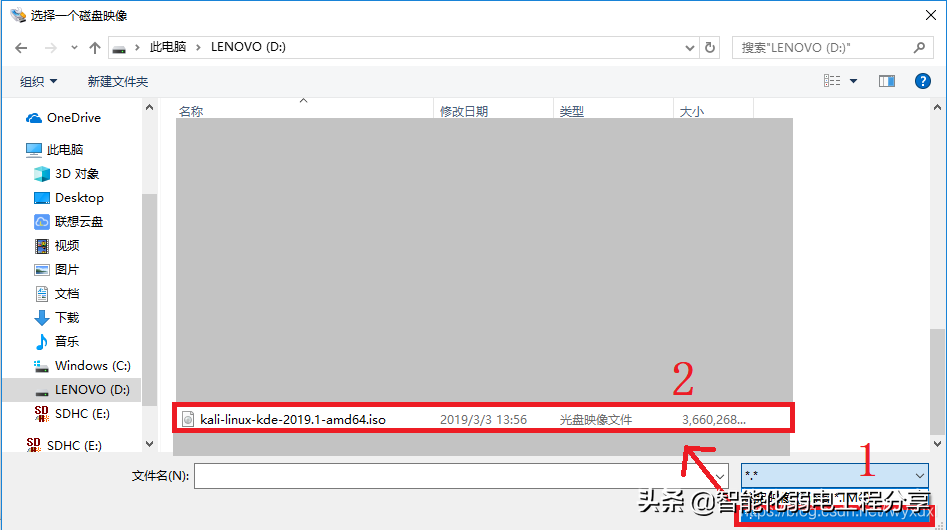
如何设置默认浏览器?
在 Windows 操作系统中,您可以通过以下步骤来更改默认浏览器:
1. 首先,打开“设置”应用程序。您可以通过在 Windows 搜索栏中输入“设置”来打开它。
2. 点击“应用”选项。
3. 在应用程序列表中,找到您想要设置为默认浏览器的浏览器。
4. 点击该浏览器,然后选择“设置为默认值”选项。
如果您使用的是 macOS 操作系统,则可以通过以下步骤来更改默认浏览器:
1. 首先,打开“Safari”浏览器。
2. 点击“Safari”菜单,然后选择“偏好设置”选项。
3. 在弹出窗口中,选择“常规”选项卡。
4. 在“默认的网页浏览器”下拉菜单中,选择您想要设置为默认浏览器的浏览器。
默认浏览器设置在哪里?
在 Windows 操作系统中,您可以在“设置”应用程序中找到默认浏览器设置。如果您使用的是 macOS 操作系统,则可以在“Safari”浏览器中找到默认浏览器设置。
除此之外,一些浏览器也提供了自己的默认浏览器设置选项。如果您使用的是 Google Chrome 浏览器,您可以通过以下步骤来更改默认浏览器:
1. 首先,打开 Google Chrome 浏览器。
2. 点击浏览器右上角的菜单按钮(三个竖着的点)。
3. 选择“设置”选项。
4. 在“默认浏览器”下,选择“将 Google Chrome 设置为默认浏览器”选项。
设置默认浏览器可以让您更快地打开链接和 HTML 文件。在 Windows 操作系统中,您可以在“设置”应用程序中找到默认浏览器设置。在 macOS 操作系统中,您可以在“Safari”浏览器中找到默认浏览器设置。一些浏览器也提供了自己的默认浏览器设置选项。
我告诉你msdn版权声明:以上内容作者已申请原创保护,未经允许不得转载,侵权必究!授权事宜、对本内容有异议或投诉,敬请联系网站管理员,我们将尽快回复您,谢谢合作!